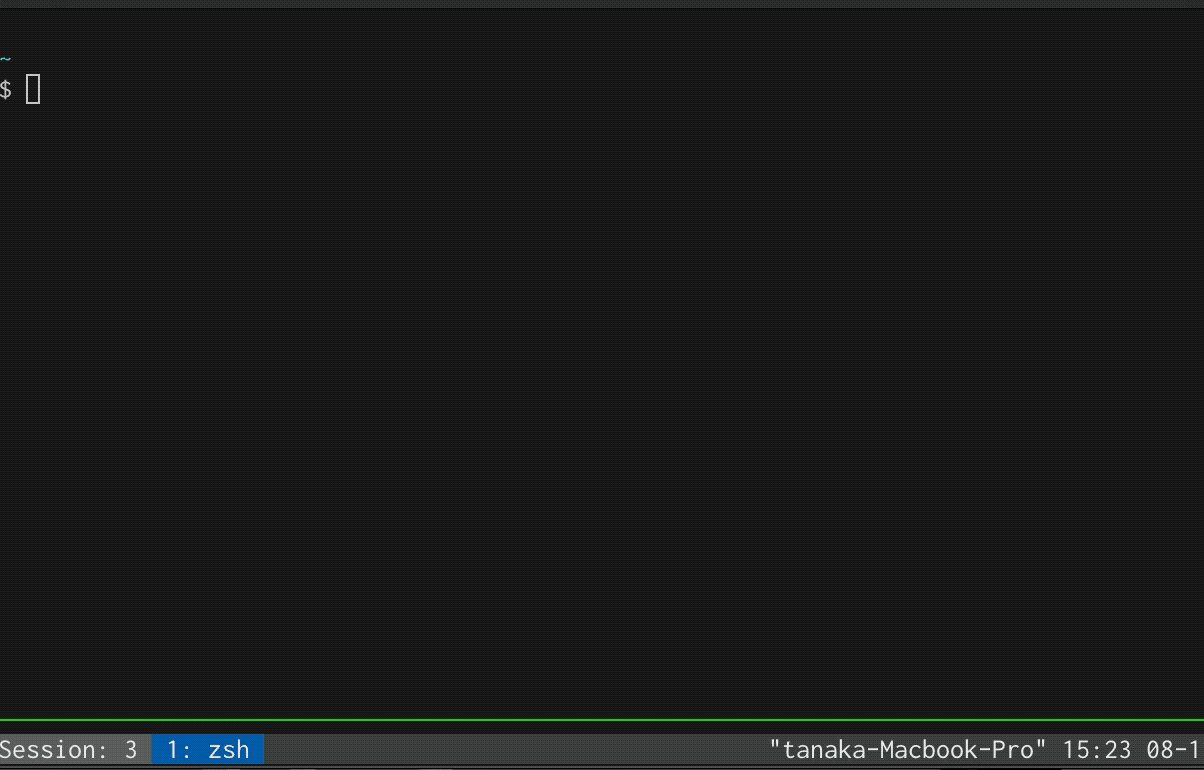はじめに
この記事はHameeアドベントカレンダー13日目の記事です。
最近VimからNeoVimに乗り換えた。
VimPluginの王ShougoさんのPluginもいくつかNeoVim対応が増えてきていた(というかNeoVimにした方が楽な状態になってた)ので、NeoVimにしてみた。
NeoVimの中でも特に気になったのがFloating Window。今回はこれの紹介とVimScriptを開発していく上でのちょっとしたTipsを書いていく。
Floating WindowでVimに「生命」を吹き込みたかった
FloatingWindowで遊んで出来上がったものがこれ。
pasteするときに上から降らしたり、deleteするときに一個ずつバラバラにしたりして、さもVimが生きているかのような振る舞いを目指した。
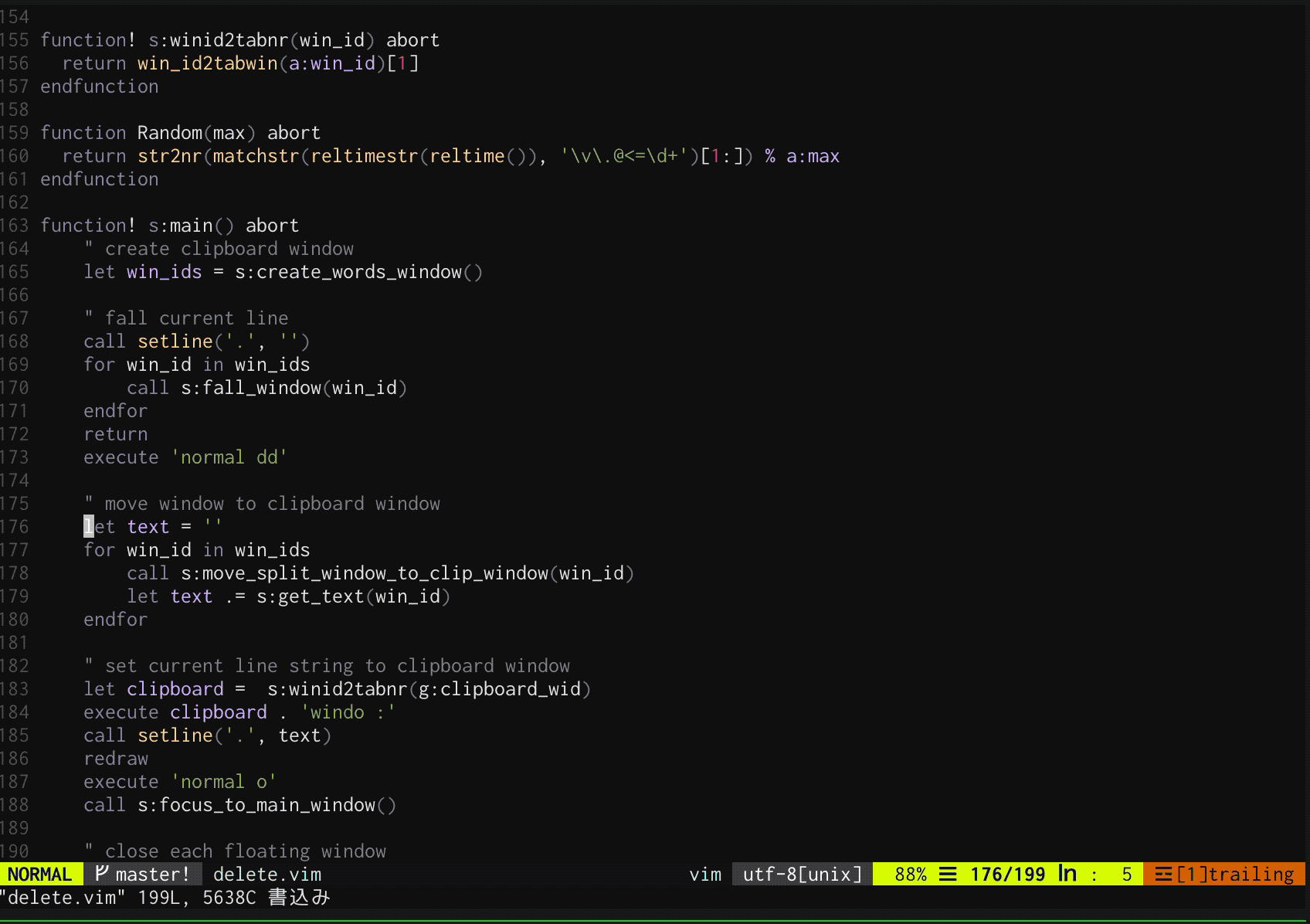
ソースはこちら github.com
これを紹介したかっただけなので今回の記事はもう満足してる。お疲れサマンサ。
Floating Windowって何?
画面分割などでウィンドウをタイル型に並べるのではなく、重なるように配置できるNeoVimの新機能。イメージ的には補完表示で出てくるウィンドウに近い。
FloatingWindowで作成されたウィンドウはVimの通常のバッファとほぼ同じなので、移動などの操作もhjklだし、勿論Vimコマンドも使用できる。
詳しくは下記サイトが参考になる。
https://rhysd.hatenablog.com/entry/2019/03/10/230119
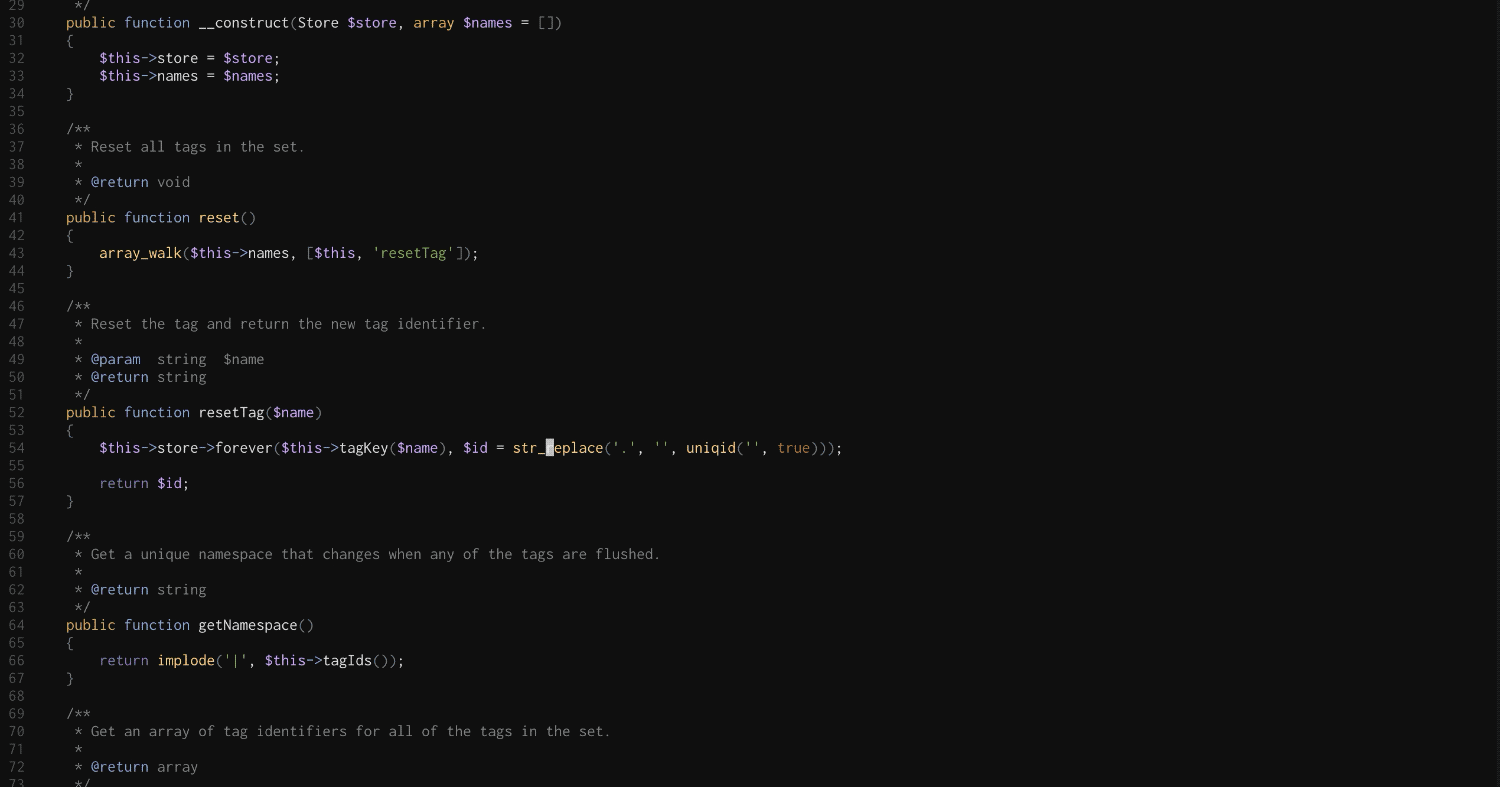
FloatingWindowはNeoVimにしか入っていないが、通常のVimでも「ポップアップウィンドウ」という名前で導入されている。 生成の仕方はそれぞれ違うが、たぶん同じようなことができるんだろう。
VimScriptで遊ぶときのTips
今回のFloatingWindowのように、Vimで新しい機能が導入されたときや、.vimrcに自作関数を作りたいときに、どうやって遊んでいくか。自分はこうやっているよというのを紹介したい。
FloatingWindowで遊ぶときのTipsは別記事に上げたので興味ある人はそっちをどうぞ。FloatingWindowの話はここで終わりだ。
1.VimScriptの実行の仕方
例えば下記サイトに書かれているコードを試したいとする。
上記サイトから抜粋。
" 新しい floating window を開いて、そのウィンドウにフォーカスを移す。 " 第2引数が v:true になっているのでフォーカスが移ります。 call nvim_open_win(bufnr(''), v:true, {'relative': 'cursor', 'height': 3, 'width': 10, 'row': 1, 'col': 1}) " Hoge を定義(黄色地に黒文字になります) hi Hoge guifg=#2e3440 guibg=#ebcb8b " Hoge をデフォルトのハイライトにする(Normal の代わりに使う)。 set winhighlight=Normal:Hoge
このコードを試したいと思ったらやることは3つ。
- どこでもいいので
vim test.vimでスクリプトを作成する - コピぺする
:source %でスクリプトを実行する
こんな感じ。
source %の%はVimではカレントバッファのファイル名を示すので、「現在開いているファイルを読み込む(実行する)」に等しい。%以外にも色々あるので:help cmdline-specialで調べてみると面白い。
2. もっと楽に実行する
:source %をキーマップするととっても楽。
自分は.vimrcに以下を記載して、Shift+Sで実行できるようにしている。
" 現在開いているスクリプトを読み込む nnoremap S :source %<CR>
同様に、.vimrcに追加したものをすぐに反映したいときは以下でいける
" source ~/.vimrcを簡略化 nnoremap rr :source ~/.vimrc<CR>
3. 関数化して呼び出す
VimScriptで関数を作るときはTest()のように先頭を大文字にしてグローバル関数して定義するか、s:test()のようにs:をつけてローカル関数にするかなどいくつかやり方がある。基本はこの2つでいいんじゃねえかな。
function! Test() echo "Test" endfunction function! s:test() echo "test" endfunction function! s:test_return() return 5 endfunction call Test() call s:test() let i = s:test_return() echo i " Test " test " 5
ただ、s:の関数を呼び出すときは少し注意が必要で、nnoremapなどのmap系で使う場合はs:ではなく<SID>test()としなければならない。
nnoremap Test :call <SID>test()<CR>
参考 https://whileimautomaton.net/2008/06/30070800
おまけ
ちなみにNeoVimに乗り換えるのはめちゃくちゃ楽で、.vimrcをinit.vimにするだけでOK。NeoVim自体もbrew でインストール可能なので一回やってみてもいいかもね。
.vimrcの内容もほぼ書き換えなしでそのまま移行できる。自分は1,2箇所の書き換えのみでスルッと移行できた。
以下の3ステップで導入完了となる。
# NeoVimインストール $ brew install neovim # 今まで使っていた.vimrcをそのまま流用 $ ln -sf ~/dotfiles/.vimrc ~/.config/nvim/init.vim # NeoVim起動 $ nvim
終わり
NeoVimはおもしろい。